Με τις υπηρεσίες τοποθεσίας στο iPhone σας, μπορείτε εύκολα να μοιραστείτε την τρέχουσα θέση σας με άλλους και να παρακολουθείτε την τοποθεσία των φίλων και της οικογένειάς σας. Η Apple συνδύασε το Find My iPhone και το Find My Friends στο Βρείτε το My εφαρμογή. Το Find My παρέχει έναν βολικό τρόπο για να ελέγξετε οποιονδήποτε έχει επιλέξει να μοιραστεί την τοποθεσία του μαζί σας. Ωστόσο, σε ορισμένες περιπτώσεις, μπορεί να δείτε το σφάλμα Location Not Available στο iPhone σας.
Αυτή η ανάρτηση θα σας καθοδηγήσει στην αντιμετώπιση προβλημάτων Η τοποθεσία δεν είναι διαθέσιμη στο iPhone θέμα. Υπάρχουν πέντε αποτελεσματικές μέθοδοι που θα σας βοηθήσουν να επαναφέρετε τις υπηρεσίες τοποθεσίας στην κανονική τους κατάσταση.
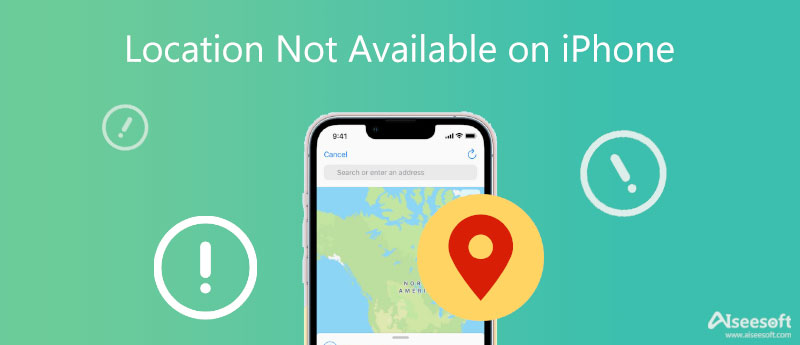
Εάν συνεχίζετε να βλέπετε την τοποθεσία Μη διαθέσιμη όταν παρακολουθείτε την τοποθεσία του φίλου σας στο iMessage ή στην εφαρμογή Εύρεση μου, θα πρέπει πρώτα να ελέγξετε εάν η λειτουργία Υπηρεσίες τοποθεσίας είναι ενεργοποιημένη. Το iPhone δεν μπορεί να εντοπίσει τις πληροφορίες τοποθεσίας όταν είναι απενεργοποιημένο το κουμπί υπηρεσιών τοποθεσίας.
Μπορείτε να ανοίξετε το ρυθμίσεις εφαρμογή, μετακινηθείτε προς τα κάτω για να βρείτε το Προστασία προσωπικών δεδομένων επιλογή και πατήστε πάνω της. Στην κύρια διεπαφή του Privacy, πατήστε Τοποθεσία Υπηρεσίες. Πρέπει να βεβαιωθείτε ότι οι Υπηρεσίες τοποθεσίας είναι ενεργοποιημένες. Μπορείτε να εισαγάγετε τις Υπηρεσίες τοποθεσίας και να ελέγξετε το Βρείτε το My Ρυθμίσεις. Εδώ μπορείτε να επιτρέψετε την πρόσβαση στην τοποθεσία κατά τη χρήση της εφαρμογής ή να ρωτήσετε την επόμενη φορά ή όταν κάνετε κοινή χρήση. Επίσης, μπορείτε να επιτρέψετε στο Find My να έχει πρόσβαση στη συγκεκριμένη τοποθεσία σας ή όχι.
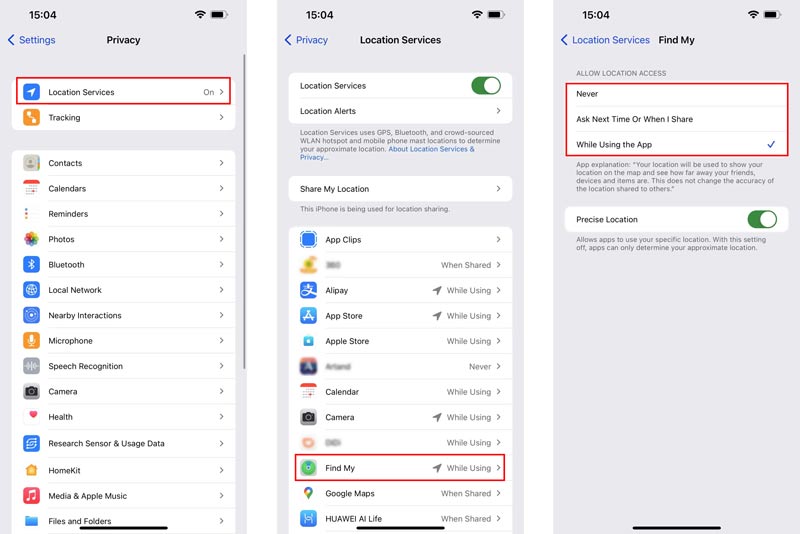
Εάν η λειτουργία Υπηρεσίες τοποθεσίας είναι ήδη ενεργοποιημένη, εδώ μπορείτε να επιλέξετε να την απενεργοποιήσετε και στη συνέχεια να την ενεργοποιήσετε.
Μερικές φορές, το σφάλμα Location Not Available σε ένα iPhone οφείλεται στο σφάλμα της εφαρμογής Find My ή Messages. Μπορείτε να δοκιμάσετε να κλείσετε αναγκαστικά την εφαρμογή και μετά να την επανεκκινήσετε για να λύσετε το πρόβλημα.
Εάν χρησιμοποιείτε ένα νέο μοντέλο iPhone χωρίς κουμπί Home, μπορείτε να σύρετε το δάχτυλό σας προς τα πάνω από την κάτω οθόνη για να σηκώσετε το App Switcher. Βρείτε τα Μηνύματα ή Εύρεση της κάρτας μου και, στη συνέχεια, σύρετέ τα προς τα πάνω για να κλείσετε αναγκαστικά την εφαρμογή. Σε ένα iPhone με κουμπί Home, μπορείτε απλά να πατήσετε το κουμπί Αρχική σελίδα δύο φορές για να καλέσετε το App Switcher.
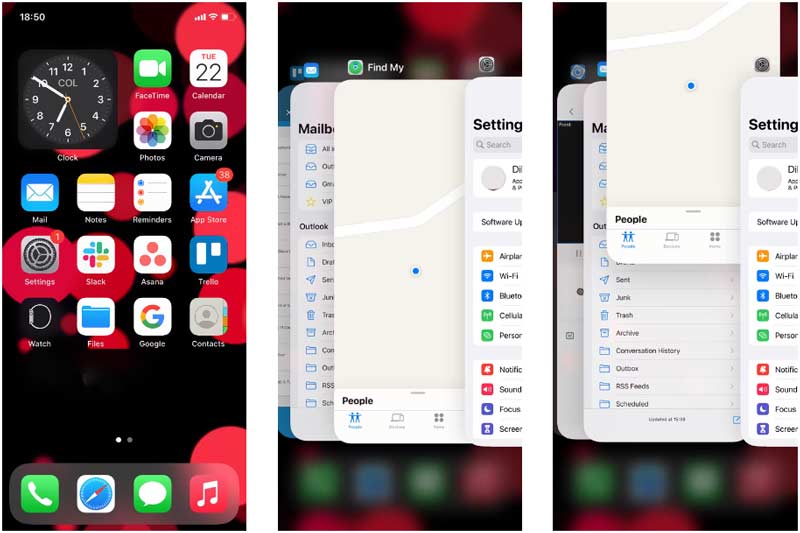
Αφού κλείσετε αναγκαστικά την εφαρμογή, μπορείτε να την επανεκκινήσετε και να ελέγξετε αν έχει διορθωθεί το σφάλμα Τοποθεσία Μη Διαθέσιμη.
Όταν δεν μπορείτε να βρείτε ή να παρακολουθήσετε την τοποθεσία του φίλου σας, μπορείτε να ελέγξετε τη λειτουργία Κοινή χρήση τοποθεσίας και να βεβαιωθείτε ότι είναι ενεργοποιημένη.
Ανοίξτε το ρυθμίσεις εφαρμογή στο iPhone σας και πατήστε στον λογαριασμό σας iCloud. μεταβείτε στο Βρείτε το My και, στη συνέχεια, ενεργοποιήστε Κοινή χρήση της τοποθεσίας μου. Εδώ μπορείτε επίσης να ανοίξετε απευθείας την εφαρμογή Find My App, να μεταβείτε στην καρτέλα Me και, στη συνέχεια, να αλλάξετε το κουμπί Share My Location.
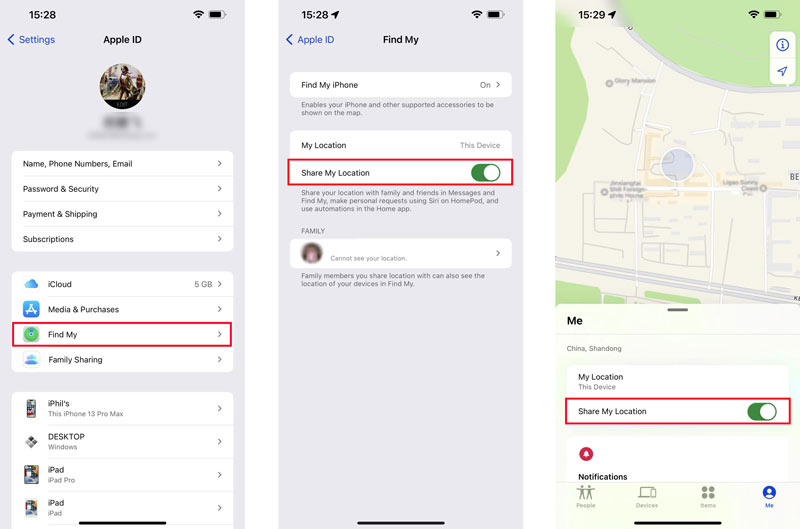
Θα πρέπει επίσης να ελέγξετε εάν ο φίλος σας έχει συνδεθεί στην εφαρμογή Εύρεση μου και σας έχει επιτρέψει να αποκτήσετε πρόσβαση στην τοποθεσία του.
Η επανεκκίνηση είναι μια άλλη εύκολη και αποτελεσματική μέθοδος για τη διόρθωση του προβλήματος της μη διαθέσιμης τοποθεσίας ενός iPhone. Μια γρήγορη επανεκκίνηση μπορεί να βοηθήσει στην ανανέωση όλης της επεξεργασίας παρασκηνίου στο iPhone σας και να επιτρέψει στο σύστημα να ξεκινήσει εκ νέου. Μπορείτε να χρησιμοποιήσετε τον συνηθισμένο τρόπο για να τερματίσετε τη λειτουργία του iPhone σας, να περιμένετε μερικά δευτερόλεπτα και μετά να το επανεκκινήσετε.
Αφού κάνετε επανεκκίνηση του iPhone σας, μπορείτε να ελέγξετε εάν το μήνυμα σφάλματος Location Not Available έχει φύγει. Για να διασφαλίσετε ότι οι Υπηρεσίες τοποθεσίας λειτουργούν κανονικά στο iPhone σας, δεν πρέπει να ενεργοποιήσετε τη Λειτουργία πτήσης. Μπορείτε να μεταβείτε στην εφαρμογή Ρυθμίσεις ή να εμφανίσετε το Κέντρο Ελέγχου για να απενεργοποιήσετε εύκολα τη λειτουργία πτήσης.
Εάν εξακολουθείτε να βλέπετε τη θέση Μη διαθέσιμη στο iPhone σας, μπορείτε να δοκιμάσετε να αλλάξετε την τοποθεσία του iPhone σας και, στη συνέχεια, να την αλλάξετε ξανά για να τη διορθώσετε. Για να αλλάξετε εύκολα τη θέση σας GPS σε οποιαδήποτε άλλη θέση ή να ορίσετε μια εικονική τοποθεσία, μπορείτε να βασιστείτε στους ισχυρούς AnyCoord.

Λήψεις
AnyCoord - Αλλαγή τοποθεσίας iPhone
100% ασφαλής. Χωρίς διαφημίσεις.
100% ασφαλής. Χωρίς διαφημίσεις.




Μετά την αλλάξτε τη θέση GPS, μπορείτε να ελέγξετε αν έχει λυθεί το πρόβλημα Η τοποθεσία δεν είναι διαθέσιμη. Μπορείτε να χρησιμοποιήσετε αυτό το λογισμικό για να επαναφέρετε το iPhone σας στην πραγματική θέση. Επίσης, μπορείτε να επιλέξετε να κάνετε επανεκκίνηση του iPhone σας για να το κάνετε αυτό.
Γιατί δεν μπορώ να βρω την τρέχουσα τοποθεσία στο Mac μου;
Διάφοροι λόγοι θα κάνουν τους Χάρτες να μην μπορούν να βρουν την τρέχουσα τοποθεσία σας σε Mac. Μπορείτε να μεταβείτε στις Προτιμήσεις συστήματος, να επιλέξετε Security & Privacy και, στη συνέχεια, να εισέλθετε στο παράθυρο Privacy. Εδώ θα πρέπει να βεβαιωθείτε ότι είναι επιλεγμένο το Enable Location Services. Επίσης, μπορείτε να επιλέξετε να επανεκκινήσετε το Mac σας για να αντιμετωπίσετε το πρόβλημα.
Γιατί λέει το Location Not Available στο iPhone;
Όταν δεν μπορείτε να παρακολουθήσετε την τοποθεσία του φίλου σας και να δείτε τη Μη διαθέσιμη τοποθεσία, είναι πιο πιθανό να υπάρχει πρόβλημα στη σύνδεση δικτύου, στις Υπηρεσίες τοποθεσίας, στη λειτουργία Κοινή χρήση τοποθεσίας μου ή στην ίδια την εφαρμογή.
Πώς μπορώ να μοιραστώ την τρέχουσα τοποθεσία μου με τον φίλο μου στο iPhone;
Ανοίξτε την εφαρμογή Εύρεση μου στο iPhone σας και μεταβείτε στην καρτέλα Άτομα. Πατήστε στο κουμπί Έναρξη κοινής χρήσης τοποθεσίας και, στη συνέχεια, επιλέξτε τον συγκεκριμένο φίλο με τον οποίο θέλετε να μοιραστείτε την τοποθεσία σας. Μετά από αυτό, πατήστε Αποστολή στην επάνω δεξιά γωνία για να μοιραστείτε την τοποθεσία σας. Μπορείτε να επιλέξετε να μοιραστείτε την τοποθεσία σας για μία ώρα, μέχρι το τέλος της ημέρας ή να μοιράζεστε επ' αόριστον ανάλογα με τις ανάγκες σας.
Συμπέρασμα
Είσαι αντιμέτωπος με το Σφάλμα Location Not Available στο iPhone σας? Εδώ σε αυτήν την ανάρτηση, μπορείτε να μάθετε πέντε επαληθευμένες λύσεις για να το διορθώσετε. Εάν το πρόβλημα εξακολουθεί να υπάρχει αφού δοκιμάσετε τις πέντε παραπάνω μεθόδους, μπορείτε να επιλέξετε να επικοινωνήσετε μαζί μας και να λάβετε περαιτέρω βοήθεια.

Το Aiseesoft AnyCoord μπορεί να σας βοηθήσει να κρύψετε, να παραποιήσετε ή να αλλάξετε την τοποθεσία σας GPS σε οποιοδήποτε άλλο μέρος με ευκολία. Μπορείτε ακόμη και να σχεδιάσετε μια κινούμενη διαδρομή εάν χρειάζεται.
100% ασφαλής. Χωρίς διαφημίσεις.
100% ασφαλής. Χωρίς διαφημίσεις.